İPhone veya iPad kullanarak iCloud'da WhatsApp Sohbetlerini Yedekleme
Miscellanea / / August 05, 2021
WhatsApp, akıllı telefonlarımızda olduğu kadar hayatımızda da çok önemli bir yer tutuyor. Başlangıcından bu yana, meslektaşlarımızla etkileşim şeklimizi gerçekten değiştirdi. Aslında, geleneksel mesajlaşma günleri geride kaldı. Günümüzde hepimiz internete bağlı olduğumuz için, WhatsApp bize sohbet etmek, resimleri ve görüntüleri, sesleri ve hatta belgeleri paylaşmak için kolay bir ortam sağladı. Dahası, WhatsApp sohbet geçmişi, telefonumuzda bulunan en önemli verilerden biridir ve yedeğini tutmak oldukça önemlidir. İşle ilgili bilgilere ve hatta ailelerle önemli planları olabilir. En azından verilerin bir yedeğini tutmamızın nedeni budur.
Bu yazıda, WhatsApp sohbetlerini iPhone veya iPad kullanarak iCloud'da nasıl yedekleyeceğiniz konusunda size rehberlik edeceğiz. iCloud'un da bildiği gibi, çoğu Apple kullanıcısının Android kullanıcıları Google Drive'ı kullandıkça yaptığı bulut depolama hizmetine gitme hizmetidir. Ayrıca, güvenliği biraz endişe verici olabilir, ancak sohbetlerle iletişim halinde kalmak için çeşitli cihazlarda senkronize edebilirsiniz. WhatsApp sohbetlerini iCloud'a nasıl yedekleyeceğinizi öğrenmek istiyorsanız, o zaman doğru yerdesiniz. Bu gönderiyle ilgileniyorsanız, özel sayfamıza da göz atabilirsiniz.
iPhone bölümü. Bu yüzden, daha fazla uzatmadan, doğrudan makalenin kendisine geçelim:
İPhone veya iPad kullanarak iCloud'da WhatsApp Sohbetlerini Yedekleme
Tüm WhatsApp medyasını ve sohbetlerini yedeklemeden önce, iPhone veya iPad'inizde iCloud hizmetinin etkinleştirildiğinden emin olmanız gerekir. Varsayılan olarak, Apple aygıtınızda iCloud hizmetleri etkindir. Adımlara devam etmeden önce kontrol edin.
İPhone veya iPad'inizde iCloud Hizmetlerini Açın
- Artık iPhone veya iPad'inizde iCloud hizmetlerini etkinleştirdiğinize göre Ayarlar'ı açın.
- Şu yöne rotayı ayarla Apple kimliginiz bölümüne dokunarak "Apple kimliği adı“. Bu seçeneği Uçak modunun üstünde bulacaksınız.
- O zaman iCloud Apple iCloud ayarlarıyla ince ayar yapma seçeneği.
- Geçiş yap iCloud Drive iCloud'u etkinleştirmek için seçenek.
- Ayrıca, emin olun iCloud Yedekleme seçeneği etkinleştirildi.
- Şimdi WhatsApp için iCloud yedekleme seçeneğini açıp kapatmanız gerekiyor.
WhatsApp Sohbetlerini veya Medyayı iCloud'a Yedekleyin
- Artık iPhone veya iPad'inizde iCloud'u etkinleştirdiğinize göre Naber.
- Aç Ayarlar Menü.
- Üzerine dokunun Sohbetler Ayarlar menüsü altında.
- Şimdi üzerine dokunun Sohbet Yedekleme.
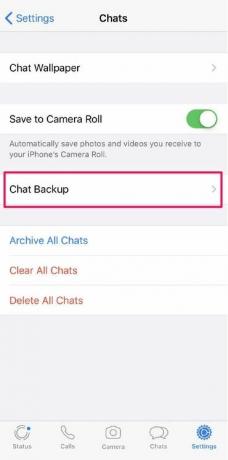
- Burada sohbetlerinizi yedekleyebilirsiniz. Ayrıca, sohbetlerinizi ve medyanızı manuel olarak yedekleyebilirsiniz. Şimdi yedekle seçeneği.
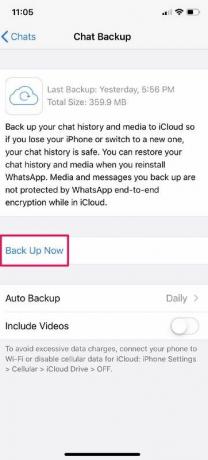
- Otomatik yedekleme seçeneği altında WhatsApp'ın verilerinizi ne zaman yedekleyeceğini de değiştirebilirsiniz.
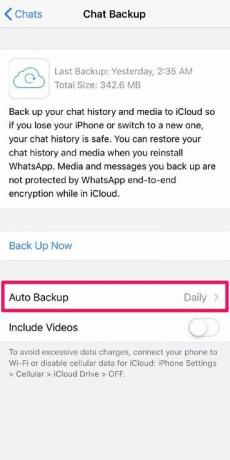
- Bu kadar!
Yani, bu yazıda benim tarafımdan var. Umarım bu gönderiyi beğenmişsinizdir ve verilerinizi iCloud'a kolayca yedeklemeyi başardınız. Bu gönderiyi beğendiyseniz aşağıdaki yorumlarda bize bildirin. Bir sonraki gönderiye kadar… Şerefe!
Kaynak: OSXDaily
En İyi Çokuluslu Şirketlerden biri için Analist olarak çalışan bir Altı Sigma ve Google Sertifikalı Dijital Pazarlamacı. Yazmayı, gitar çalmayı, seyahat etmeyi, bisiklete binmeyi ve rahatlamayı seven bir teknoloji ve otomobil tutkunu. Girişimci ve Blogger.

![Blackview BV2000S'de Stok ROM Nasıl Yüklenir [Bellenim Flaş Dosyası]](/f/e94572835866a3fab96cb47cae02201b.jpg?width=288&height=384)

![ZTE Axon 10 Pro Stok Aygıt Yazılımı Koleksiyonları [Stok ROM / Geri Yükleme'ye Dön]](/f/bed98be459533252f669ebc4bc0c5cb4.jpg?width=288&height=384)